iOS8短信怎么发语音 iOS8短信语音聊天使用教程
发布时间:2015-05-12 来源:查字典编辑
摘要:在iOS8系统中我们可以通过iMessage短信给对方发送语音消息,如同在微信,手机QQ等发送语音消息一样。下面小编为大家详细介绍一下iOS...
在iOS8系统中我们可以通过iMessage短信给对方发送语音消息,如同在微信,手机QQ等发送语音消息一样。下面小编为大家详细介绍一下iOS8短信怎么发语音消息,对iOS8系统还不熟悉的朋友,一起来学习下吧。
一、在iOS8主界面找到“消息”应用,点击进入到短信界面,找到“编辑”按钮图标,点击进入,如图所示。
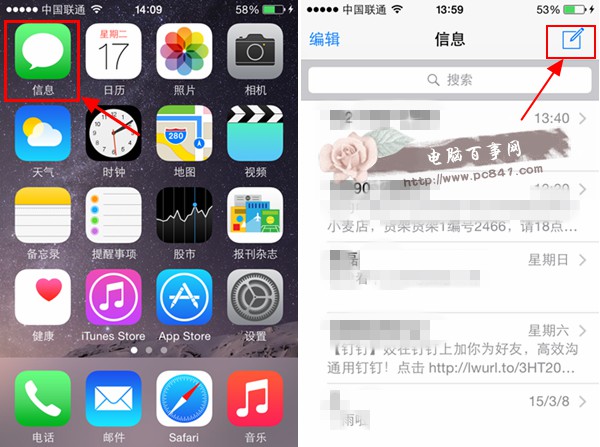
二、在iOS8短信编辑界面中,输入收件人的电话号码或者直接点击一下“+”按钮,从联系人当中选择一位收件人电话,如下图所示:
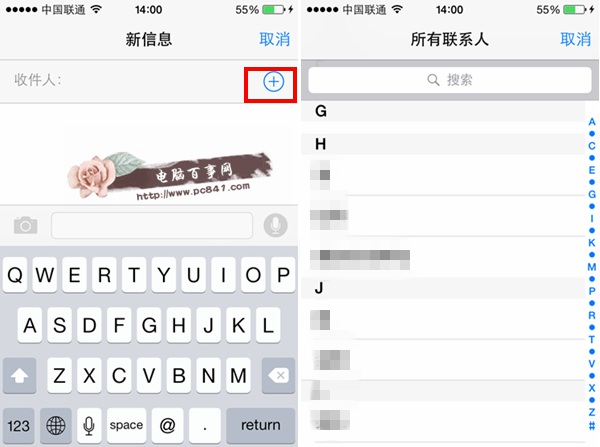
三、接下来,再点下方输入框右方的麦克风按钮即可开始语音录制(按住录音按钮不放,直到录音结束)松开,如下图所示:
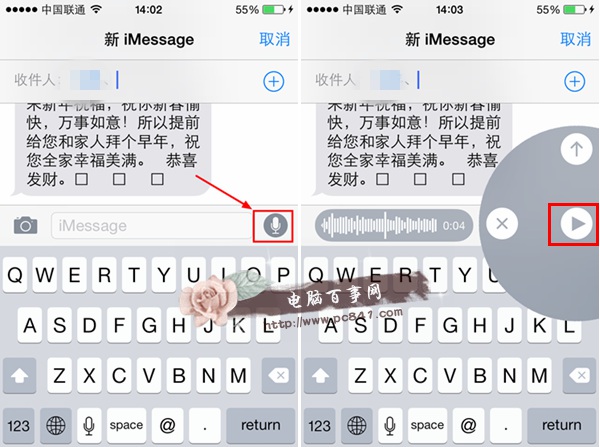
四、录制完成后可以单击播放试听。最后,点击向上的箭头按钮即可完成发送。对方收到后直接点播放即可收听。如下图所示:
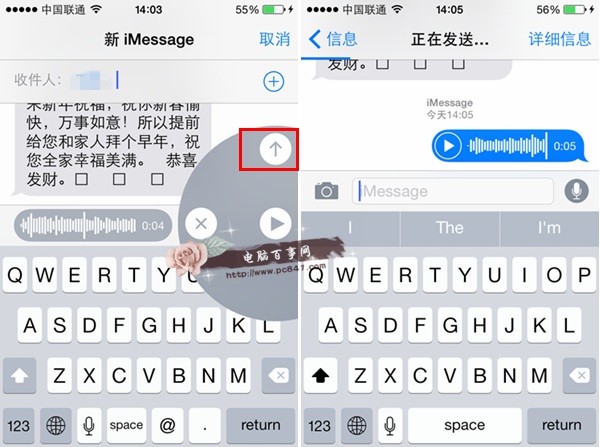
简单几步,就可以轻松实现iOS8短信语音聊天,最后再次提醒的是要想使用该功能对方的号码需已开通iMessage和对方也是iphone设备。


